計算式・編集式を設定する
計算式、または編集式ダイアログを使用して、「金額」フィールドに次の式を設定する場合を例に説明します。
計算式: IF(数量>0,単価*数量,0)
編集式: FORMAT(金額,"ZZZ,ZZ9")
計算式の設定
フィールド「金額」を選択し、プロパティエディターの[計算式]欄をクリックします。
[...]ボタンをクリックし、[計算式]ダイアログを表示します。

[すべて表示]をクリックして、[その他]を選択します(IF関数は[その他]に分類されます)。
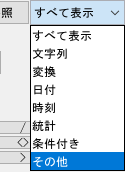
参考
計算式・編集式は、それぞれのダイアログ上に用意されている各種補助ボタンを使用すると、変数名、フィールド名などを容易かつ確実に入力できます。
[関数の参照]ボタンをクリックします。
[関数の参照]リストには、手順2で絞り込まれた関数が表示されます。
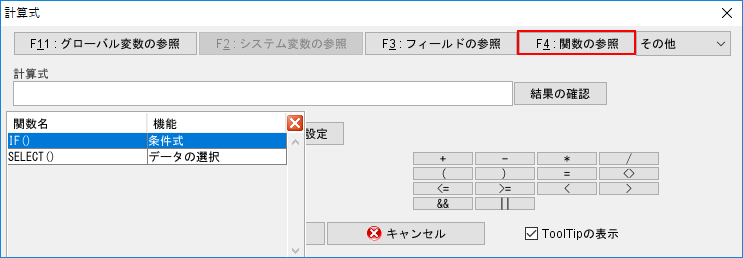
[関数の参照]リストから、関数名「IF()」をダブルクリックします。
[計算式]欄に「IF(条件式,真のデータ,偽のデータ)」と入力されます。
参考
入力せずにリストを閉じたい場合は、[関数の参照]リスト右上の閉じるボタンをクリックします。
「条件式」にフィールド名「数量」を入力します。
フィールド名を入力するには、フォームウィンドウ上で直接フィールドを選択する方法と、フィールド一覧から選択する方法の2種類が用意されています。
フォームウィンドウ上で直接フィールドを選択する
フォームウィンドウからフィールド「数量」にマウスカーソルをあわせ、右クリックして表示される[「数量」を計算式または編集式に挿入]を選択します。
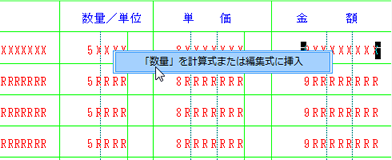
フィールド一覧から選択する
[計算式]ダイアログの[フィールドの参照]ボタンをクリックします。
[検索]ダイアログに、現在XML様式ファイル上に設計されているフィールドが一覧表示されるので、「数量」をダブルクリックします。
フィールド名が入力されます。
フィールド名「数量」を入力したら、次に直接「>0」と入力します。
条件が真のときに実行される式として、「真のデータ」に「数量*単価」を指定します。フィールド名は手順5と同様に行います。
条件が偽のときに実行される式として、「偽のデータ」に「0」を指定します。
演算記号を入力するときには、演算記号ボタンを利用できます。
計算式入力例

[OK]ボタンをクリックします。
計算式が設定されます。
参考
四則演算や集計関数を使用する場合は、関係するフィールドの[データ型]を[数値]に設定する必要があります。
フィールドの設定はプロパティから確認できます。計算式入力後にパラメーター不一致に関するエラーが表示された場合は、式で使用するフィールドの[データ型]が[数値]に設定されているか確認してください。
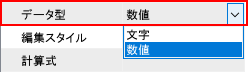
編集式の設定
フィールド「金額」を選択し、プロパティエディターの[編集式]欄をクリックします。
[...]ボタンをクリックし、[編集式]ダイアログを表示します。

[数値データの編集]ボタンをクリックします。
次の設定をして、[FORMAT 生成]ボタンをクリックします。
設定した内容に従って、[編集式]欄に「FORMAT(金額,"ZZZ,ZZ9")」が自動生成されます。
付加表示記号: 選択なし
ゼロ表示: 「0表示」
ゼロサプレス: 「する」
カンマ編集: 「する」
整数部: 「7」
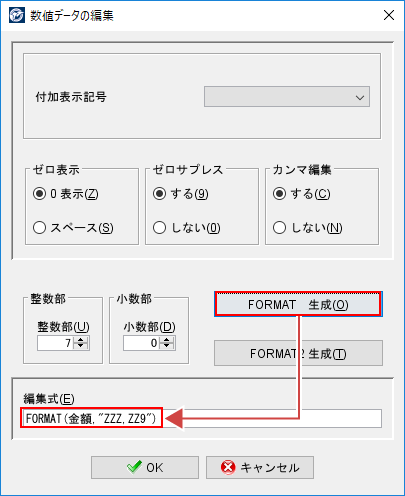
参考
[用紙]のプロパティで[SVF実行部の数値データ編集記号に従う]がオンの場合は、様式ファイルの言語に応じて、選択可能な記号が切り替わります。
言語
選択可能な記号
日本語
 (U+005C)、$、
(U+005C)、$、 (U+00A5)、%、
(U+00A5)、%、 、
、
中国語簡体字
 (U+00A5)、$、%
(U+00A5)、$、%中国語繁体字
 (U+005C)、$、%
(U+005C)、$、%英語、フランス語、チェコ語
$、
 、%
、%韓国語
 (U+005C)、$、
(U+005C)、$、 、%
、%タイ語
 (U+005C)、$、
(U+005C)、$、 、
、 、%
、%[OK]ボタンをクリックします。
[編集式]ダイアログで式が入力されていることを確認し、[OK]ボタンをクリックします。
編集式が設定されます。